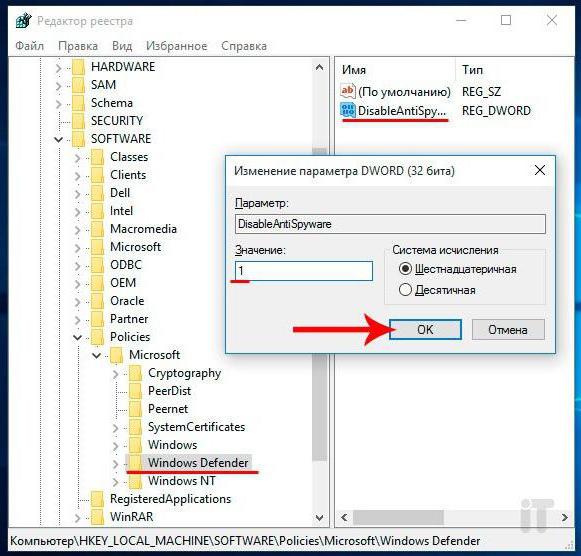Windows-komennot: käytä konsolia viisaasti
Joskus etäpalvelimella graafinen käyttöliittymäEi ole käytettävissä tai sinun on syötettävä ohjauskoodi järjestelmänvalvojan oikeuksin. Tällöin Windows-konsolin komennot tulevat hyödyllisiksi. Heidän avulla voit palauttaa järjestelmän, saada tarvittavat ohjelmat, ottaa käyttöön turvallisen toimintatilan vaihtoehdon seuraavalle OS-käynnistämiselle jne. Itse komentoriviä voidaan kutsua "Suorita" -valintaikkunassa, joka sijaitsee "Käynnistä" -valikossa.

- devmgmt.msc
Tämän komennon avulla Windows voidaan avatalaitteen hallinta. Tämä palvelu näyttää käyttäjälle yksityiskohtaisen raportin kaikesta, joka on asennettu tietokoneeseen. Tässä näytetään kaikki asennetut komponentit ja kaikki järjestelmään liitetyt laitteet. Lisäksi voit tarkistaa, onko kaikki sopiva ajureiden kanssa ja mitä versioita käytetään tällä hetkellä. Tarkista versiot kaksoisnapsauttamalla haluamasi laitteen nimeä ja avaa uudessa ikkunassa sopiva välilehti "Driver". On hyödyllistä nähdä laiteohjain heti uuden käyttöjärjestelmän asennuksen jälkeen, jotta voit tarkistaa, onko järjestelmä löytänyt "yhteisen kielen" kaikkien laitteiden kanssa. Jos kysymysmerkkejä tai huutomerkkejä ei ole, niin kaikki on kunnossa. Muussa tapauksessa laite-koodin on löydettävä sopiva laiteohjain.

- powercfg.cpl
Tämän Windows-komennon suorittaminen aiheuttaavastaavan osan optimoinnin energiankulutusta. Virranhallinnan voi ratkaista ongelmia, kuten liian nopea purkaus kannettavan tietokoneen akun tai kiusaa lepotilaan muutaman minuutin kuluttua. Voit myös asettaa salasanan herättämistä turvallisuutta. Korkean suorituskyvyn ja energiansäästö ovat kääntäen verrannollisia. Jos kannettava tietokone on usein akkuvirralla, on mahdollista haluttaessa kustannuksella tuottavuus kasvaa mahdollisimman pitkän. Toisaalta, jos se on lähes aina yhteydessä verkkoon, miksei nopeuttaa?
- perfmon / res
Kirjoita tämän rivin ja paina painikettaSyötä resurssivalvontaikkuna. Tämä voi olla erittäin hyödyllinen, jos järjestelmä alkaa hidastaa paljon. Joten voit helposti tunnistaa, että "syö" muistivaroja ja prosessorin tehoa ja lopettaa tämän prosessin prosessi. Lisäksi on mielenkiintoista oppia mielenkiintoisia tietoja järjestelmän toiminnasta.
- services.msc
Kun olet syöttänyt tämän komennon, Windows tulee näyttöönTäydellinen luettelo ehdottomasti palveluista. Oletusarvoisesti käyttöjärjestelmä lataa kymmeniä tarpeettomia paikallisia palveluita, jotka hidastavat järjestelmää, eivätkä ne todennäköisesti koskaan ole käyttökelpoisia. Jotkut niistä voidaan poistaa käytöstä, ja jotkut voidaan sammuttaa kokonaan.

- laatuviini
Tämä koodi ilmeni vain Windowsin seitsemännestä versiosta. Se on hyödyllistä silloin, kun sama järjestelmävirhe esiintyy usein. Tämän komennon avulla voit aktivoida toimenpiteiden tallennuksen ongelman toistamiseksi Kun "Aloita tallennus" -painiketta painetaan, sovellus ottaa kuvakaappauksia kaikista elementeistä, joihin käyttäjä napsauttaa hiirellä. Sitten ne voidaan lähettää tietokoneen korjausasiantuntijan tai ohjelman kehittäjän sähköpostiosoitteeseen.
- regedit
Suunniteltu suorittamaan rekisterinpitäjä. Se on hyödyllinen järjestelmän puhdistamisesta virheellisesti poistetusta tai vanhasta ohjelmasta sekä käynnistysten poistamisen käytöstä (Run- ja RunOnce-avaimet)
- msconfig
C käyttämällä tätä erittäin hyödyllistä Windows-komentoaAutomaatti ja järjestelmän käynnistysmenetelmä hallitaan. Täällä voit ottaa turvallisen tilan käyttöön ja määrittää useita muita järjestelmän käynnistysvaihtoehtoja, kuten aikakatkaisun, diagnoosin käynnistyksen, käynnistysesineiden poiskytkemisen jne.